电脑壁纸怎么找回上一次的壁纸 使用过的壁纸如何在电脑上找回
更新时间:2024-01-08 09:06:58作者:xiaoliu
电脑壁纸是我们在使用电脑时常常会更换的一种装饰,不同的壁纸能够给我们带来不同的视觉享受,有时候我们可能会因为一些原因不小心更换了壁纸,而想要找回上一次使用过的壁纸却不知道该如何操作。我们需要如何找回曾经使用过的壁纸呢?在电脑上找回使用过的壁纸的方法有哪些呢?接下来我们将一一解答这些问题,帮助大家轻松找回心仪的壁纸。
方法如下:
1.首先,我们需要打开电脑左下角的“开始”菜单。并在其中选择左下角的“设置”选项,单击打开“设置”选项对话框
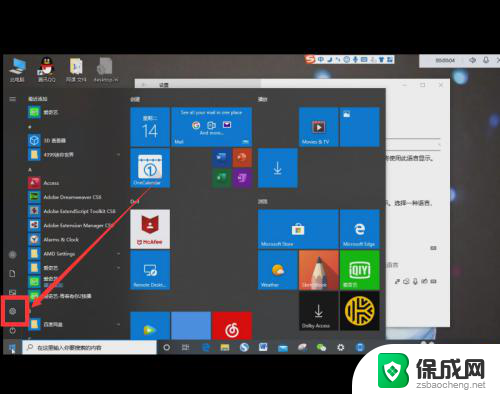
2.其次,在“设置”对话框中找到左侧的“个性化”选项。并双击该选项框进入子页面内容中
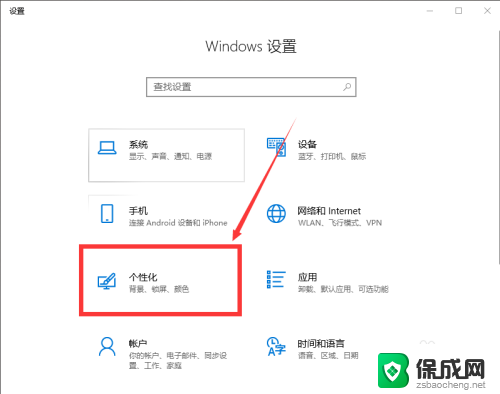
3.然后,在当前对话框内容中的左侧,找到“背景”选项,并单击进入该选项内容中
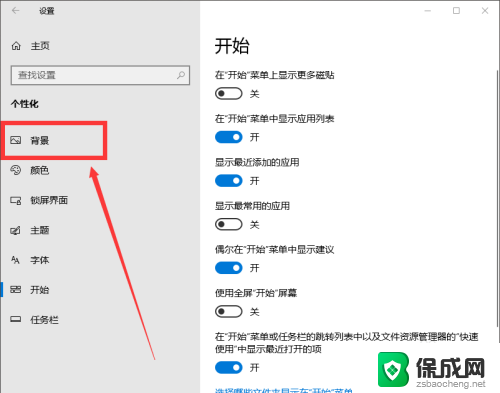
4.最后,在当前对话框右侧的“选择图片”选项部分。就会显示出用户曾经使用过的壁纸内容了
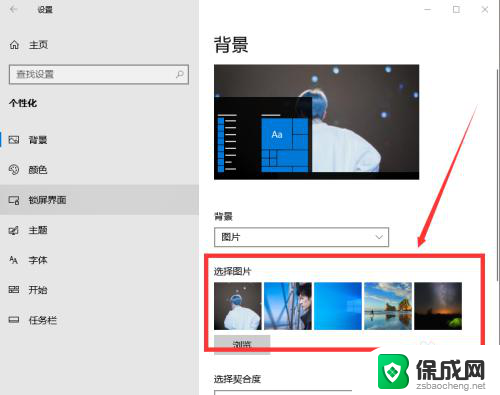
以上就是电脑壁纸如何找回上一次的壁纸的全部内容,如果您遇到这种情况,可以尝试按照以上方法解决,希望对大家有所帮助。
电脑壁纸怎么找回上一次的壁纸 使用过的壁纸如何在电脑上找回相关教程
-
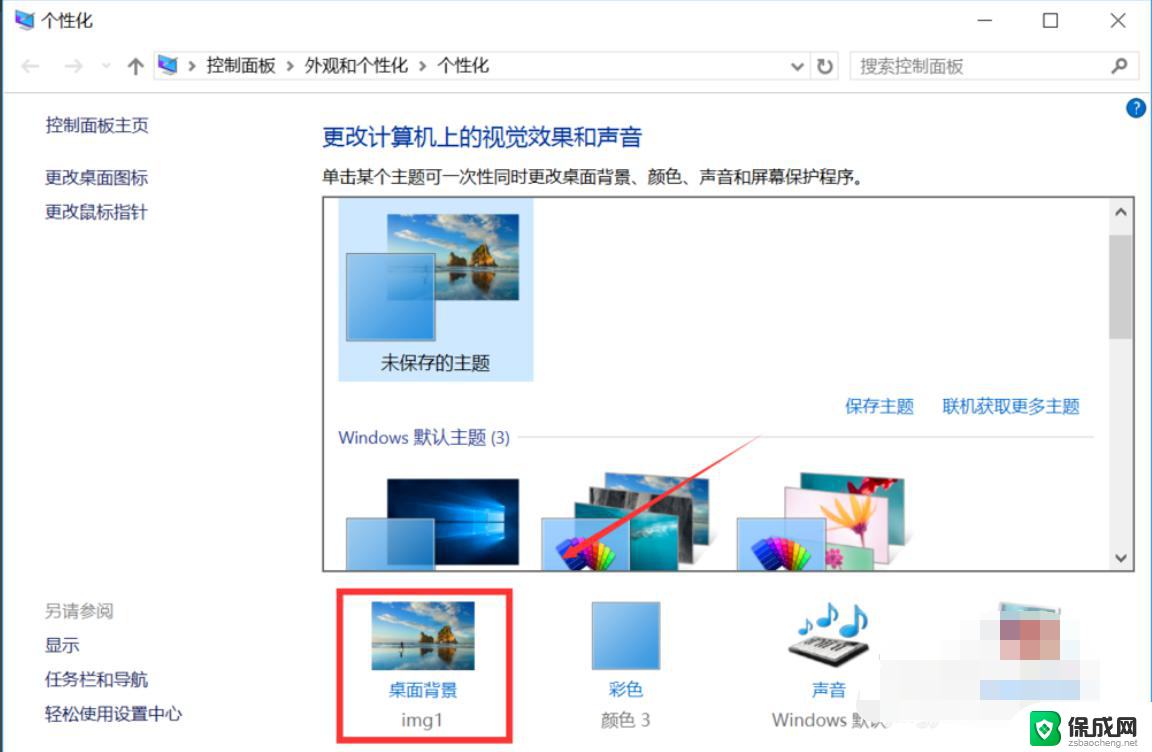 windwos10如何返回上一张壁纸 电脑桌面壁纸还原方法
windwos10如何返回上一张壁纸 电脑桌面壁纸还原方法2024-09-29
-
 怎样设置动态壁纸电脑 如何在电脑上设置动态桌面壁纸
怎样设置动态壁纸电脑 如何在电脑上设置动态桌面壁纸2024-03-22
-
 怎样更换壁纸 如何在电脑上更换桌面壁纸
怎样更换壁纸 如何在电脑上更换桌面壁纸2024-04-22
-
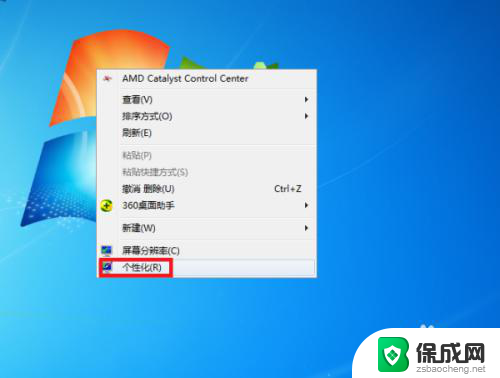 电脑桌面壁纸怎么设置动态壁纸 如何在电脑上设置动态桌面壁纸
电脑桌面壁纸怎么设置动态壁纸 如何在电脑上设置动态桌面壁纸2024-05-04
-
 在电脑上怎么设置电脑壁纸 电脑桌面壁纸设置教程
在电脑上怎么设置电脑壁纸 电脑桌面壁纸设置教程2023-10-08
-
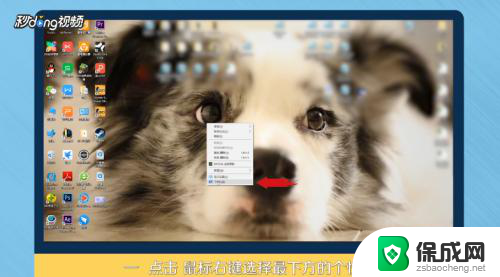 怎么在电脑上换桌面壁纸 电脑桌面壁纸更换步骤
怎么在电脑上换桌面壁纸 电脑桌面壁纸更换步骤2024-03-30
电脑教程推荐